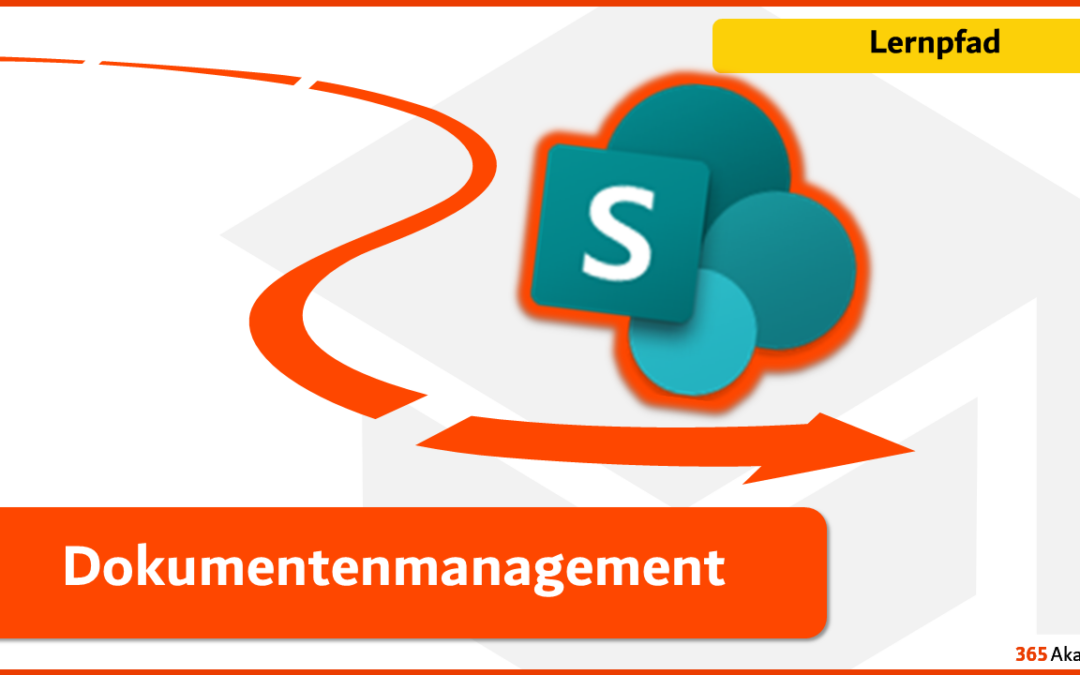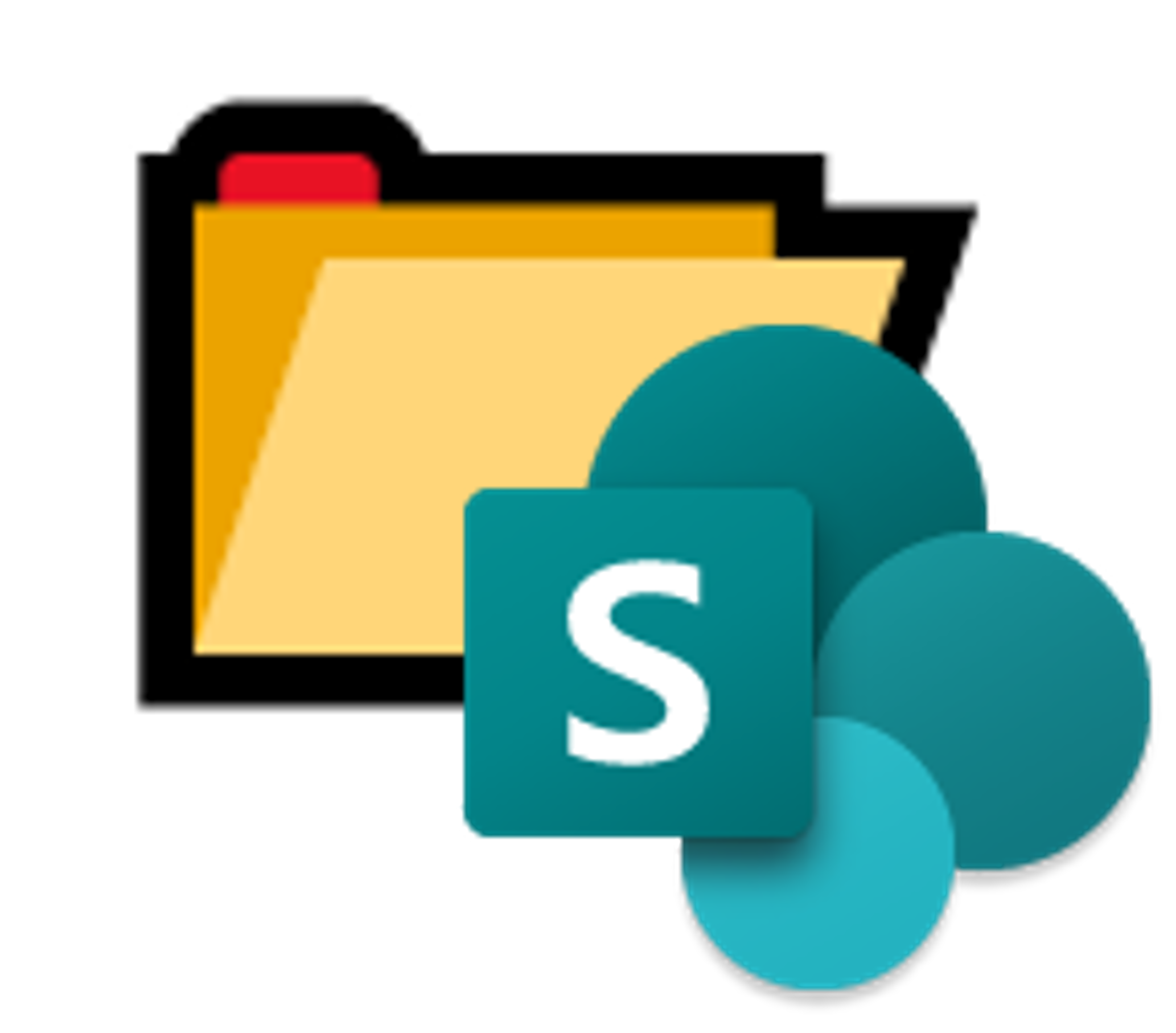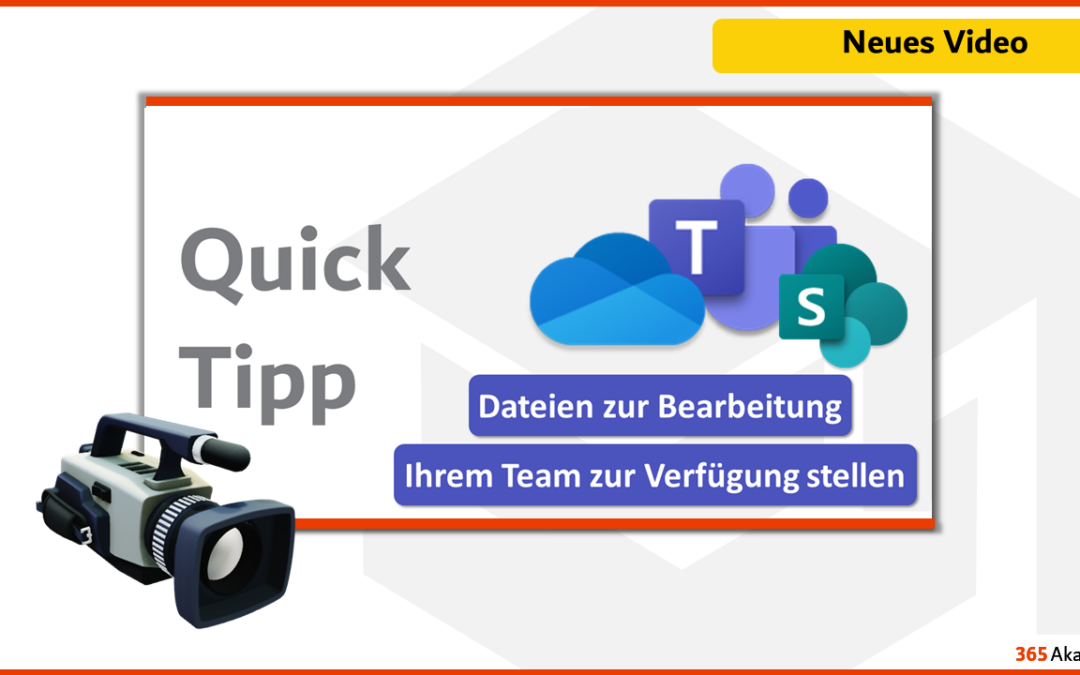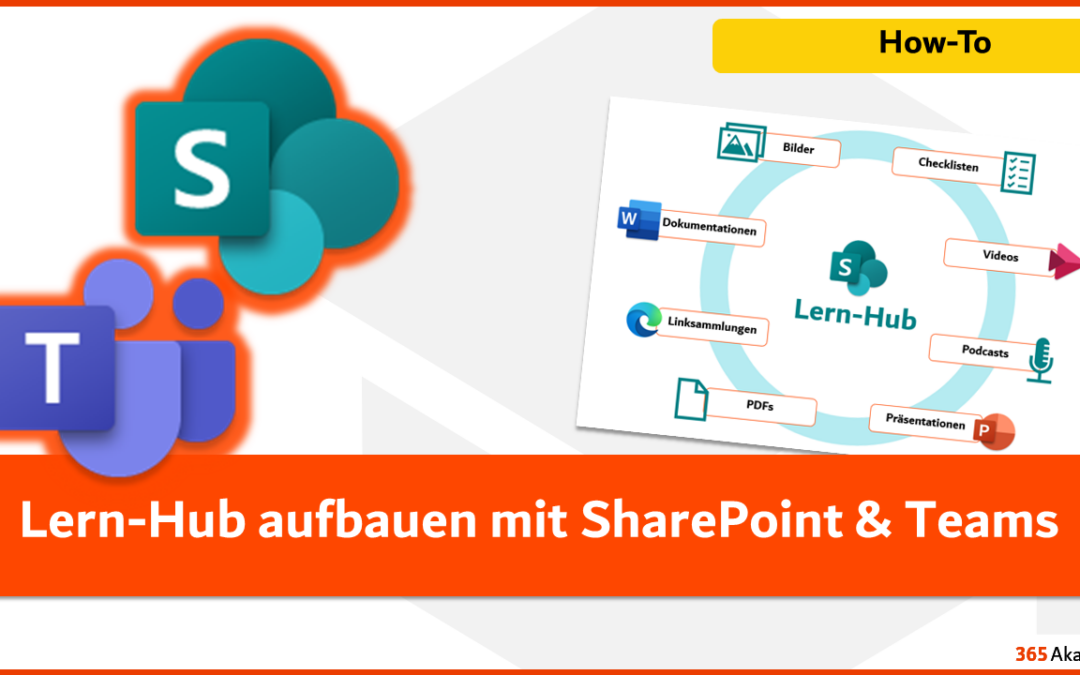
Lern-Hub aufbauen mit SharePoint & Teams
Mit unseren Lern-Inhalten rund um Microsoft 365 wollen wir nicht in einem LMS „verstauben“, sondern möglichst nahe an den Anwender und seinen Praxisalltag heran.
Aus diesem Grund haben wir in den letzten Jahren schon bei vielen Kunden einen Lern-Hub mit SharePoint aufgebaut. Ein solches Portal lässt sich allerdings nicht nur für Microsoft 365-Themen verwenden, sondern kann für alle Themen im Unternehmen anlaufpunkt sein.
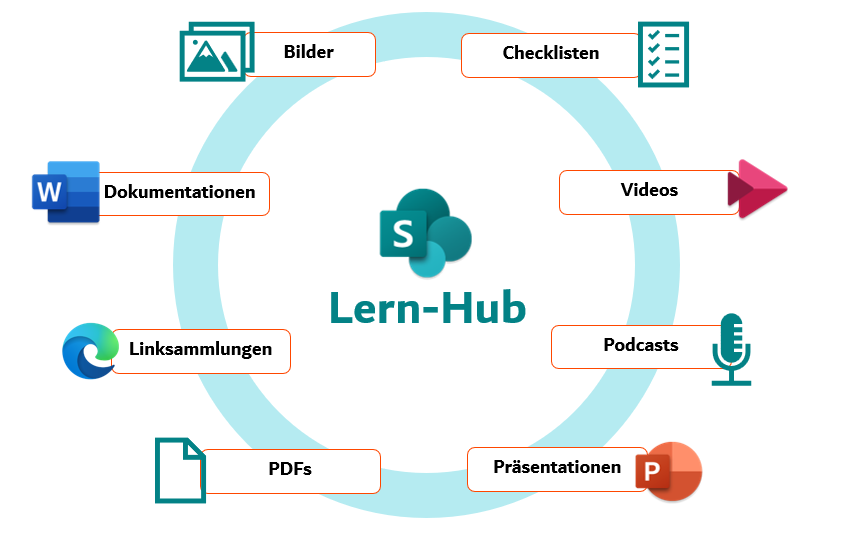
Eine digitale „Unternehmensakademie“ kann Ihre Mitarbeiter beim kontinuierlichen Lernprozess unterstützen und Inhalte Zielgruppenspezifisch ausgeben.
Warum ein Lern-Hub sinnvoll ist
Immer mehr Lern-Inhalte buhlen um die Gunst der Mitarbeiter. Da gibt es PDFs, da gibt es eine Link-Sammlung, Word-Dateien, PowerPoint-Präsentationen, Video, LMS-Systeme, Internetportale und YouTube Videos. Wie behält der Anwender darüber den Überblick – und wie findet er, was er braucht im „Moment of Need“?
Warum SharePoint als Basis eine gute Wahl ist
- SharePoint ist „schon da“ – es braucht keine separate Anschaffung
- SharePoint ist in die „Microsoft Search“ von Microsoft 365 eingebunden: Alle Inhalte die dort liegen, auch wenn sie innerhalb von Dateien liegen oder abfotografiert worden sind, können darüber gefunden werden.
- SharePoint kann mit so gut wie allen Inhalten umgehen (Dateien, Videos, Links, Embed-Code…)
Wie starte ich?
1. Lernbedarf identifizieren + Ziele definieren
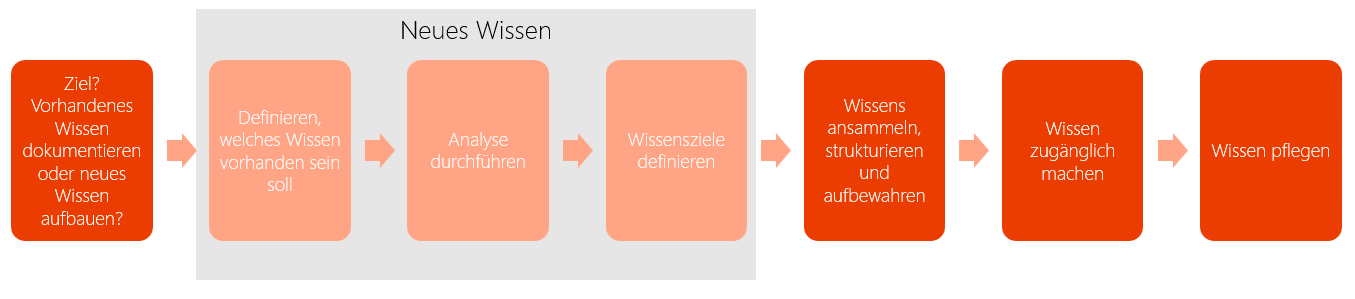
Lernmaterial sollte nicht nur deshalb zusammengestellt werden „weil es vorhanden ist“ – sondern es sollte auch einen vernünftigen Grund geben, weshalb irgendjemand dieses Wissen konsumieren sollte. Bei einem Lern-Hub geht es in der Regel nicht um den Erwerb von Zertifikaten, Abschlüssen oder Kompetenzen! Hier geht es darum dem Anwender bestmöglich weiterzuhelfen. Wo besteht also Lernbedarf?
- Werden Aufgaben vergessen?
- Werden Projekte nicht fristgerecht fertiggestellt?
- Gibt es Qualitätsprobleme?
- Wo treten häufige Rückfragen auf?
- Arbeiten die Mitarbeiter „umständlich“?
Formulieren Sie bei jedem Lernbedarf auch gleich ein Ziel: Welche Anforderung, welches Problem löst der Lerninhalt für den Nutzer?
Nützlich kann bei der Ausarbeitung auch sein, eine „Wissenslandkarte“ zu erstellen – nutzen Sie die Ampel-Farben um direkt zu zeigen, welches Wissen schon vorhanden ist bzw. wo es noch Lücken gibt.
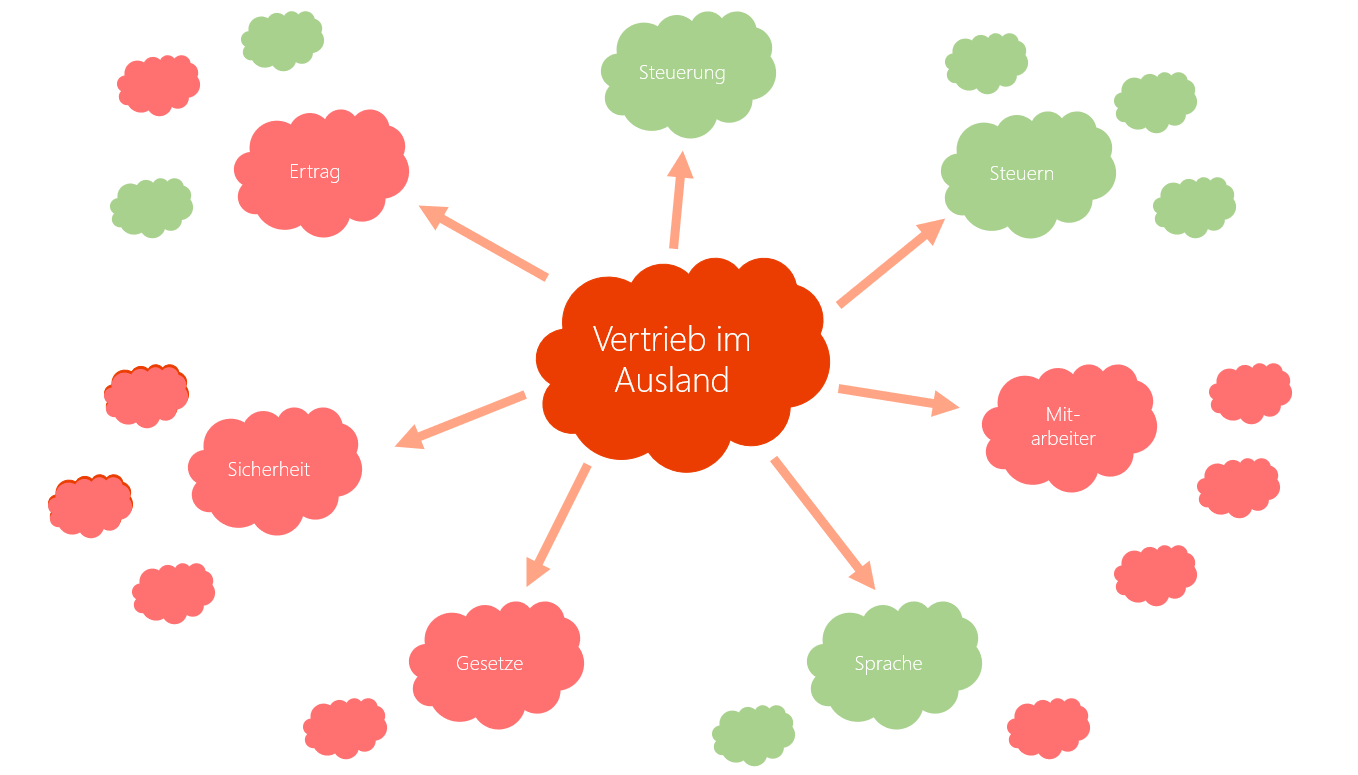
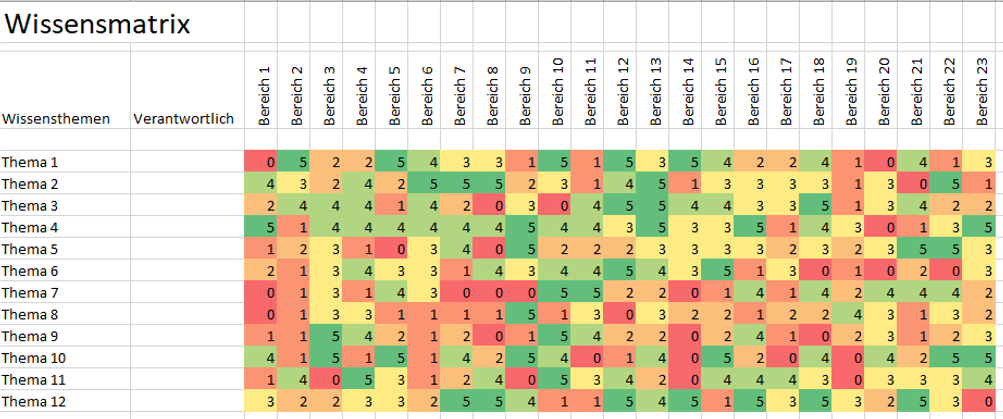
Möchten Sie die Analyse noch präziser durchführen – dann kann eine Wissensmatrix Ihnen dabei helfen, hier z.B. in Form einer Excel-Tabelle. Dabei wird das vorhandene Wissen mit Schulnoten bewertet und über die bedingte Formatierung automatisch ein „Wärmebild“ erzeugt.
Tipp: Für Ihre anfängliche Recherche eignet sich OneNote als Werkzeug sehr gut. Nützlich könnte hier auch eine „Wissenslandkarte“ sein (siehe Bild).
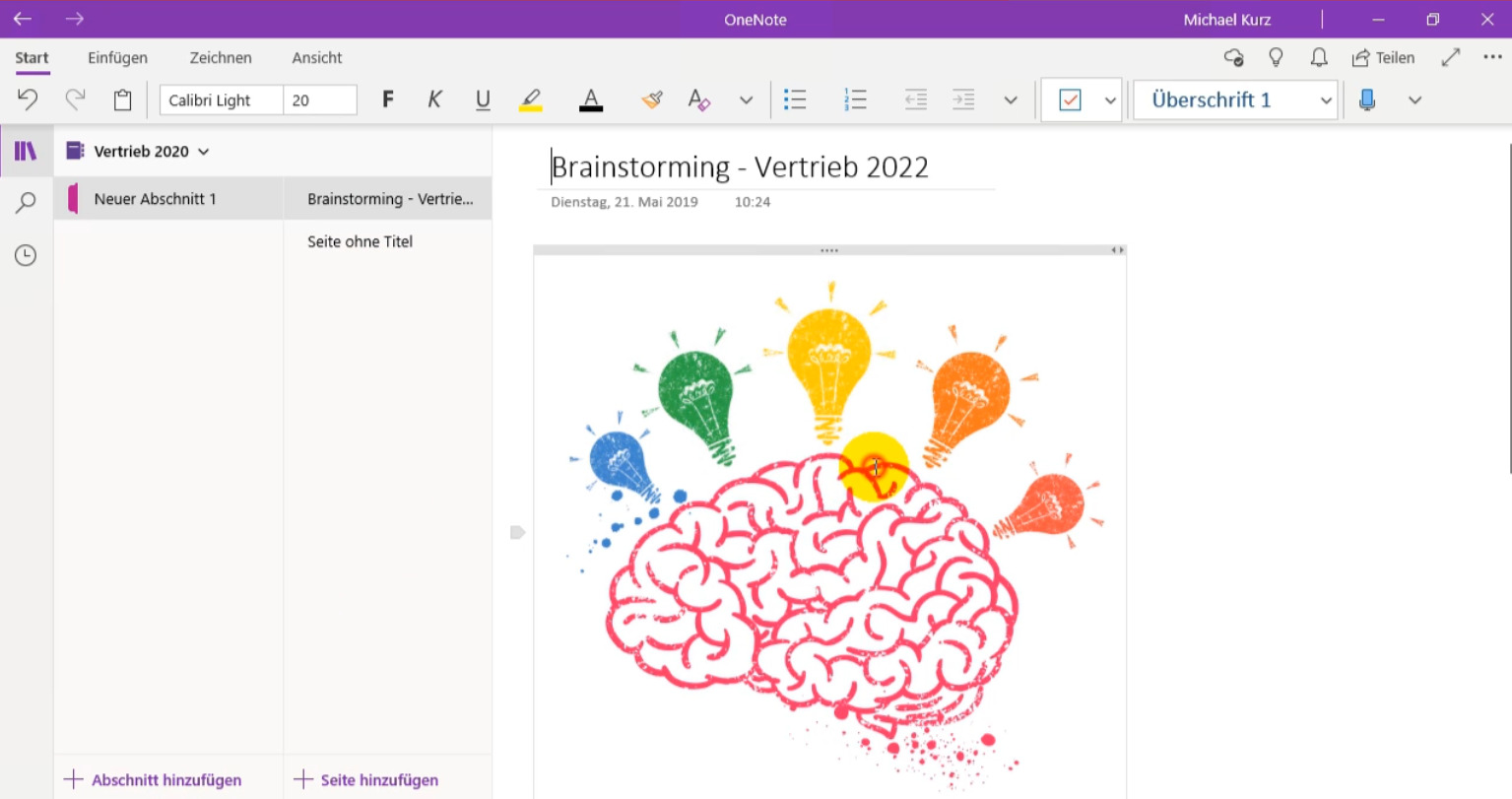
(diese Informationen stammen aus unserem Video „Wissensmanagement mit Microsoft 365“ welches zu unserer Videoserie gehört)
2. Woher kommt das Wissen?
Nachdem Sie den Lernbedarf identifiziert haben, werden Sie einige vorhandene Inhalte zusammengestellt haben aber auch einige aussortiert haben. Ggf. benötigen Sie für diesen Schritt bereits unterstützen von Fach- und Führungskräften aus den jeweiligen Gebieten. Haben Sie einen Lernbedarf identifiziert, zu dem es noch gar keine Lerninhalte gibt, können Sie auch hier mit den Fachleuten Kontakt aufnehmen: Gibt es das Material doch schon und ist Ihnen nicht bekannt, kann es unproblematisch intern erstellt werden, oder können Sie von den Fachleuten Input einholen, woher das Material extern beschafft werden kann?
Tipp: In diesem Schritt können Sie ein eigenes Team in Microsoft Teams nutzen, oder einen Kanal in einem bestehenden Team um sich mit den verschiedenen Stellen auszutauschen.
3. Lerninhalte mit Standardsoftware von Microsoft 365 erstellen
Möchten Sie Lernmaterial erstellen, so reichen Ihnen oft bereits die Werkzeuge aus Windows und Microsoft 365 aus! Bildschirmaufnahmen können mit PowerPoint erstellt werden, mit der Sprachaufzeichnung lässt sich der Ton einsprechen (oder ein Podcast aufnehmen), mit der Kamera App können Sie Ihr Webcam Bild aufnehmen. Über den Video-Editor lässt sich alles zusammenschneiden. Mit Sway, PowerPoint oder Word lassen sich auch interaktive Dokumente und PDF Dateien erstellen inkl. Verlinkungen und Verweise. Wir greifen genau dieses Thema oft als erstes auf um einen Lern-Hub zu bauen. Somit können die Anwender den Lern-Hub das erste mal produktiv nutzen um weitere Inhalte zu erstellen.
Der Lern-Hub in SharePoint eignet sich auch dazu verschiedene Formate zu einem Thema zu kombinieren!
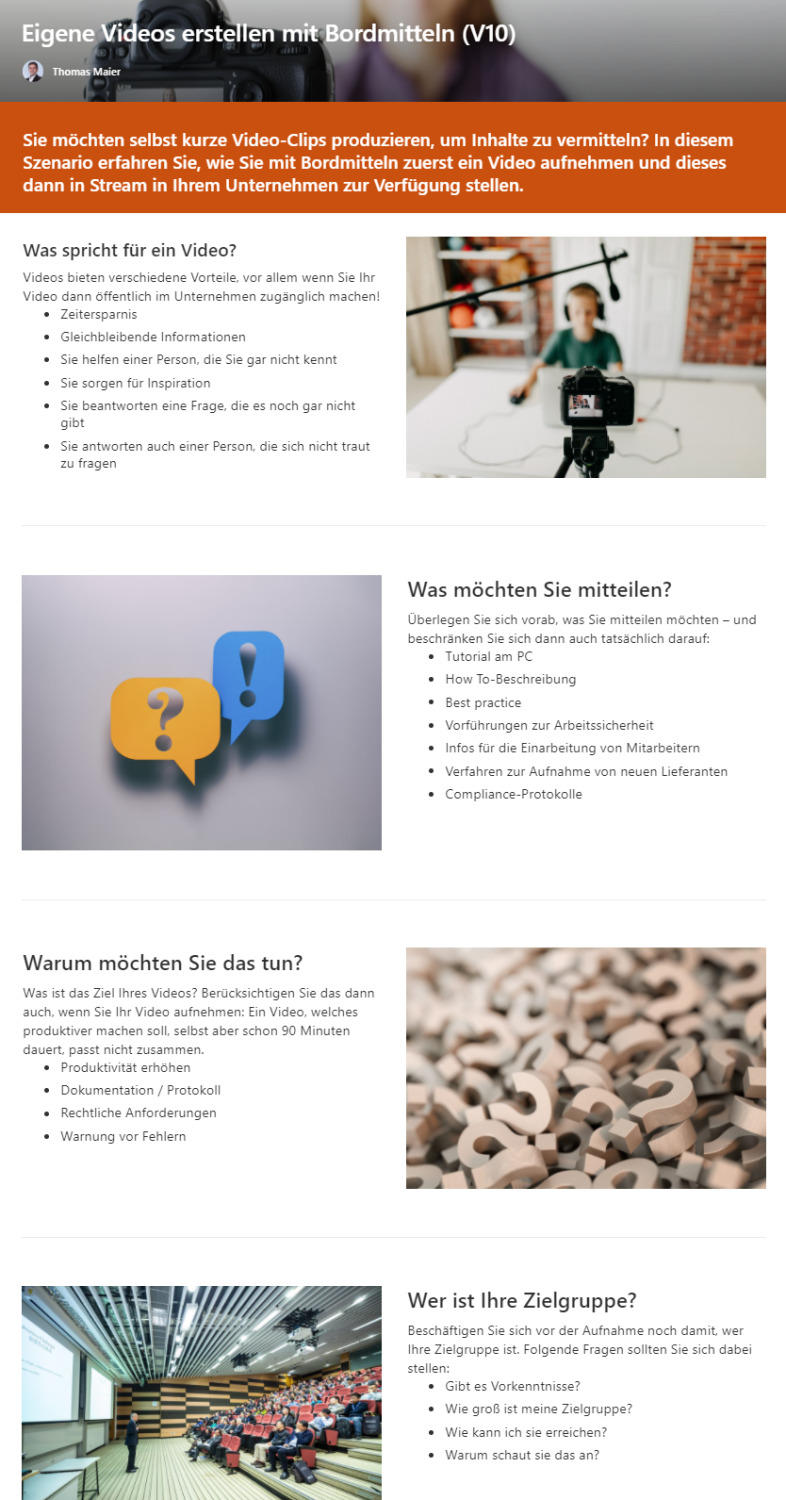
(Die im Bild gezeigte Anleitung ist ein Lernpfad aus unserem Produktangebot. Mehr Lernpfade gibt es auf dieser Seite, wenn Sie etwas nach unten scrollen.)
4. Wer benötigt was?
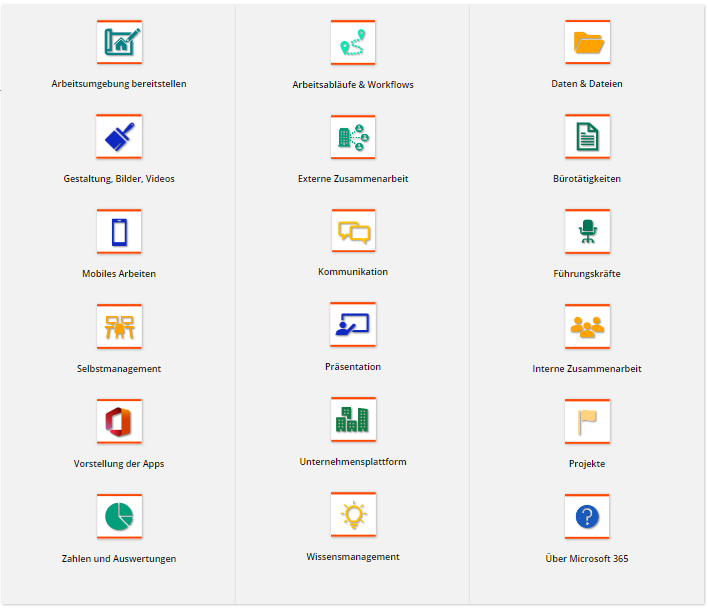
Sie haben nun eine Sammlung aus Lerninhalten – diese sollte nun aus Sicht des Anwenders geclustert werden: Wer benötigt welches Wissen und zu welchem Zweck. Eine alphabetische Liste der Inhalte ist hier sicherlich nicht sinnvoll… Im Bild nebenan sehen Sie eine mögliche Clusterung nach Zielgruppen und Tätigkeitsbereichen, wie wir sie anwenden um Wissen rund um Microsoft 365 bereitzustellen. Auch hier benötigt nicht jeder alle Informationen, sondern nur einen kleinen Teilbereich. Um so besser dieser vor gefiltert ist und zugeschnitten ist auf die Zielgruppe um so wahrscheinlicher werden die Inhalte genutzt und gefunden.
5. Realisierung: SharePoint Site bauen
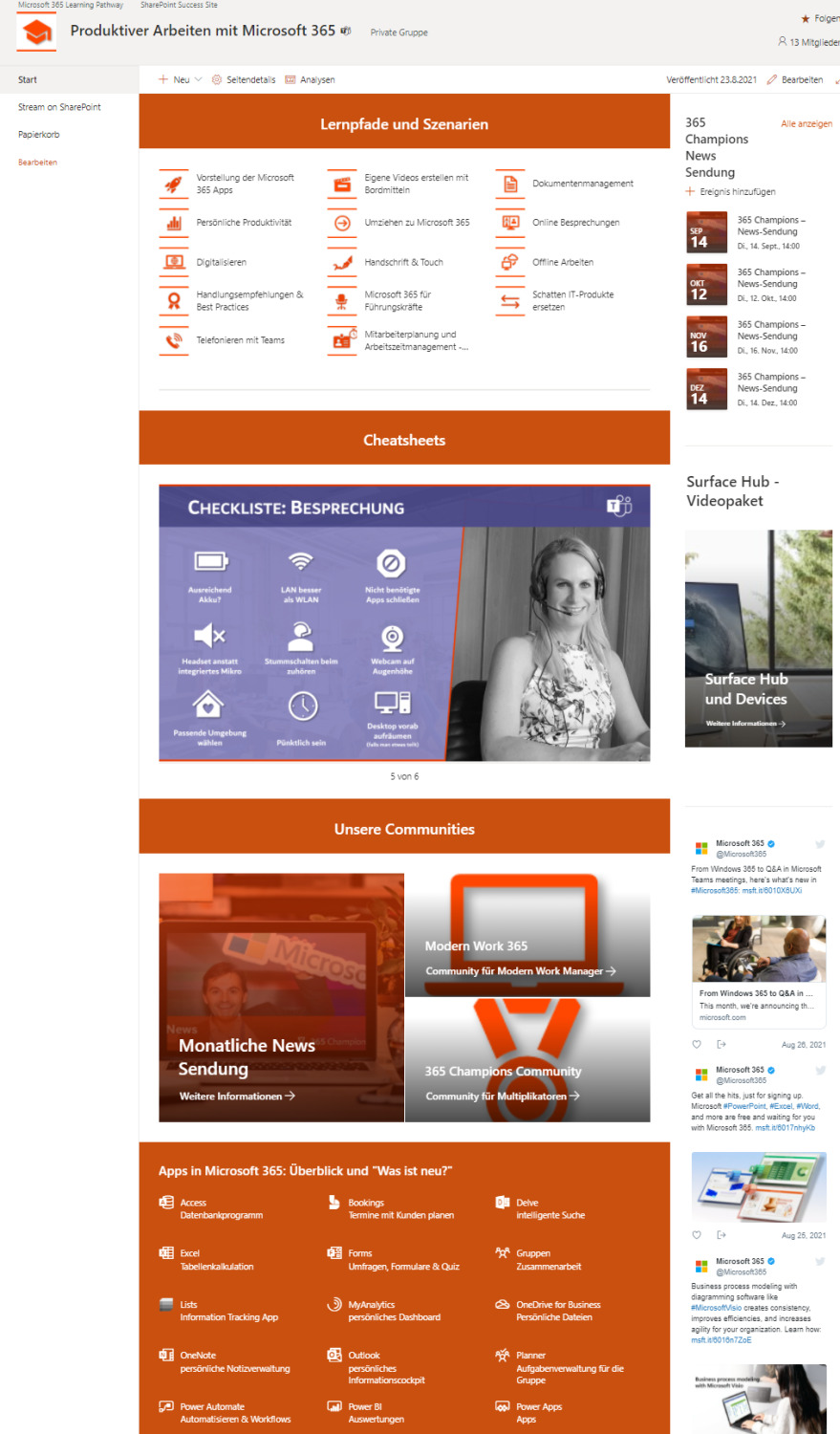
Ihnen liegen nun ausreichend Informationen vor um den Lern-Hub aufzubauen. Dazu empfiehlt es sich eine SharePoint Site anzulegen. Hier können Sie alle Inhalte ablegen, sowie über Berechtigungen steuern, wer neue Inhalte anlegen darf, wer verändern darf und wer „nur lesen“ darf.
Für die Themensammlungen nutzen Sie einzelne Seiten (Pages). Jede Page kann dann mithilfe von Webparts um die entsprechenden Inhalte ergänzt werden. SharePoint ist hierbei mit so gut wie allem kompatibel.
Übrigens: Die SharePoint Site ist auch vom Smartphone aus erreichbar!
Möchten Sie sich unseren Lern-Hub mal genauer ansehen? Schreiben Sie mich gerne über LinkedIn oder per Mail an t-maier@365akademie.de einfach an. Sie erhalten von mir dann einen Demo-Zugang und können sich in Ruhe umschauen!
6. Erfolgskontrolle und Feedbackwege aufbauen
Geben Sie den Nutzern Ihres Lern-Hubs die Möglichkeit Vorschläge für neue Themen und Feedback zu bestehenden Inhalten zu geben.
Tipp: Mit Microsoft Forms können Sie solche Feedbackformulare einfach aufbauen und in SharePoint integrieren. Auch der Net-Promoter-Score lässt sich über eine Forms Abfrage berechnen.
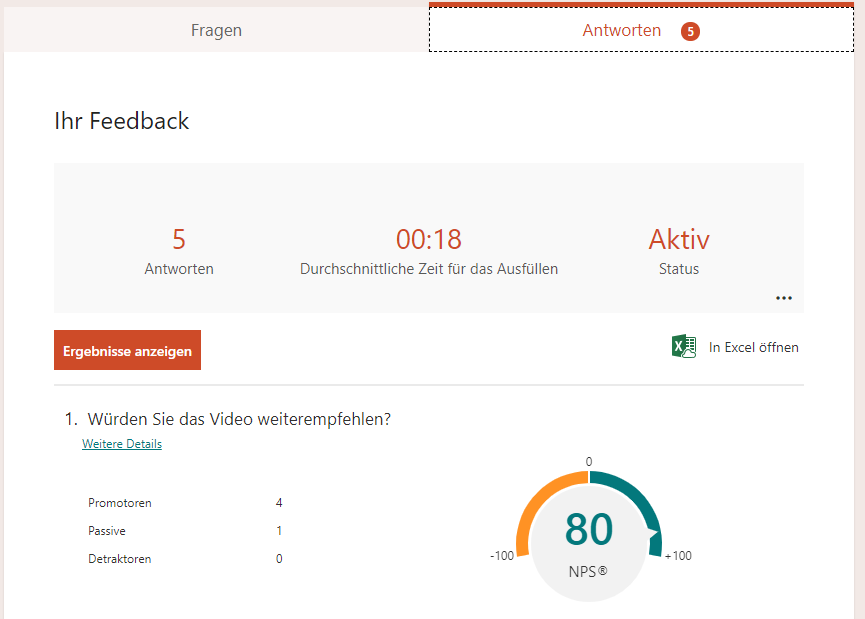
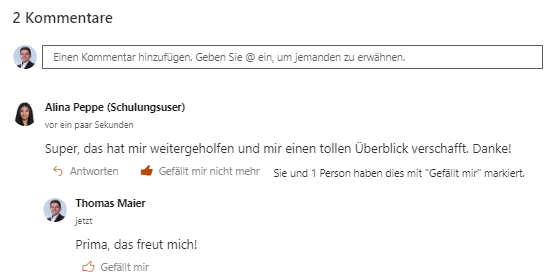
In SharePoint können Sie auch Kommentare auf Seiten zulassen, somit ist es Ihren Anwendern möglich direkt unter einem Lerninhalt eine Nachricht zu hinterlassen. Denken Sie dabei daran, diese Nachrichten auch regelmäßig zu lesen und ggf. darauf zu antworten, falls Sie diese Möglichkeit einsetzen möchten.
7. Jetzt geht´s los: Lern- und Wissensmarketing
Sie können einen super Lern-Hub gebaut haben – doch das bringt alles nichts, wenn niemand davon weiß. Im Besten Fall werden die Lerninhalte natürlich über die Suche gefunden, doch auch hier müssen die Anwender die Idee haben, die unternehmenseigene Suche zu nutzen, anstatt direkt auf Google zu recherchieren.
Überlegen Sie, wie Sie die Anwender erreichen können (z.B. Mail, Teams, Yammer, Veranstaltungen, Intranet…) um für den neuen Lern-Hub zu werben.
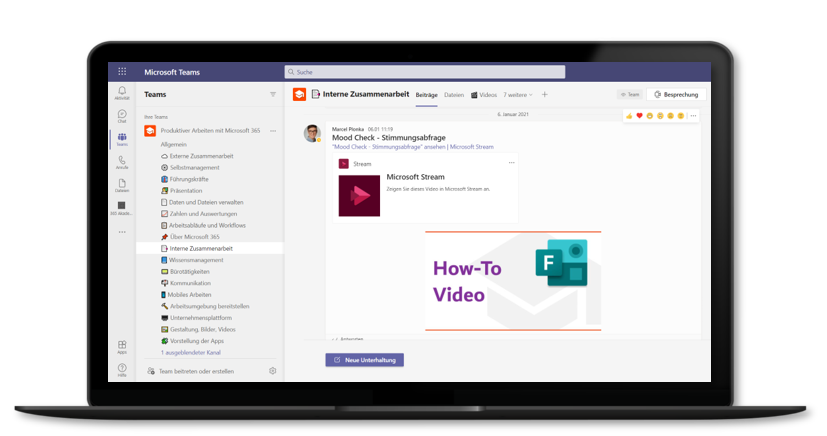
Wir nutzen für die kontinuierliche Kommunikation Teams und Yammer bei unseren Kunden. Die darin aufgebauten Communities sind ebenfalls wieder nach Zielgruppen aufgebaut. Jeder bekommt dann nur die Informationen die er braucht. – Neben der Benachrichtigung erfüllt die Community noch einen weiteren Zweck: Über neue Inhalte kann man sich direkt austauschen. So wird auch der Erfahrungsaustausch untereinander gefördert.
Zusätzlich könnten Zielgruppenorientierte Ansprachen sinnvoll sein. Die Zielgruppen haben Sie im Optimalfall bereits in einer der vorherigen Schritte bereits identifiziert. Überlegen Sie sich, wie Sie diese Zielgruppen ansprechen können. Großer Vorteil hier ist, dass Sie spezifische Themen und Problemlösungen direkt in den Vordergrund stellen können, welche im Lern-Hub für die Anwender gelöst werden. Um so schneller für die Nutzer ein Mehrwert zu erkennen ist, um so wahrscheinlicher wird die Nutzung.
8. Regelmäßige Kontrolle: Ist unser Lerninhalt noch aktuell oder werden neue Themen benötigt?
Ein Lern-Hub ist niemals „fertig“, sondern sollte einer stetigen Entwicklung unterliegen. Anforderungen ändern sich, branchenspezifisches Know-how, Marktbedingungen und die Software-Werkzeuge. Außerdem werden laufend neue Erfahrungen gemacht, vielleicht lassen sich Anforderungen und Probleme mittlerweile viel einfacher lösen: Deshalb kann und darf ein Lern-Hub auch nicht statisch sein.
Sie können eher passiv agieren und auf die Feedbacks und Wünsche der Nutzer hören die Sie eingesammelt haben, oder aktiv den Kontakt in die Fachabteilungen suchen.
Was denken Sie?
Was denken Sie nach all den Informationen? Haben Sie bereits einen Lern-Hub oder etwas vergleichbares bei sich im Unternehmen aufgebaut? Wie waren Ihre Erfahrungen? Oder halten Sie das für wenig sinnvoll?
Ihr
Thomas Maier

Maximales Potenzial mit Microsoft 365
Entdecken Sie, wie Sie Microsoft 365 noch gezielter einsetzen können. Unser M365-Learning-Spezialist unterstützt Sie dabei, die Zusammenarbeit in Ihrem Team zu stärken und das Lernen in Ihrem Unternehmen zu fördern. Gemeinsam entwickeln wir eine passgenaue Lösung, damit Ihre Mitarbeitenden die Tools sinnvoll und effizient nutzen können.
Buchen Sie einen Termin mit unserem M365-Learningspezialisten!

Ich freue mich darauf Sie kennenzulernen!
Tiefer eintauchen: New Work Enablement

Termin mit dem M365 Learning-Spezialisten vereinbaren!
Vereinbaren Sie jetzt Ihr kostenloses und unverbindliches Erstgespräch.
Lassen Sie uns über Ihre Ziele in Bezug auf das Thema modern Work mit Microsoft 365 sprechen und erfahren Sie, wie wir Sie und Ihre Mitarbeitenden dabei Entlasten können!
Sie erreichen mich auch per ✉️ Mail, 🤝LinkedIn, 💬 Teams-Chat oder 📞telefonisch unter +49 (0) 8224 99792-55.